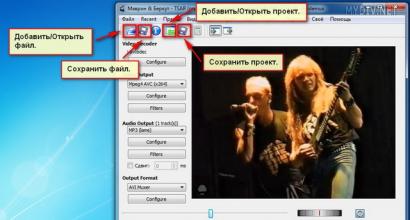Çfarë duhet të bëni nëse keni humbur fjalëkalimin e administratorit të Windows. Si të rivendosni me lehtësi një fjalëkalim të harruar në çdo version të Windows Harruat fjalëkalimin tuaj win 8
Situata kur humbet fjalëkalimi i administratorit të sistemit lokal ndodh shumë shpesh. Ju shkuat në një udhëtim pune dhe pas mbërritjes nuk mund ta mbani mend fjalëkalimin tuaj. Ose një punonjës që ka punuar më parë në kompani papritmas u largua, duke e lënë kompjuterin e tij të punës të kyçur.
Në fakt, ka një numër të madh situatash të ngjashme. Por nuk do të mund të hyni në kompjuterin tuaj duke anashkaluar fjalëkalimin duke përdorur mjete standarde. Kjo është arsyeja pse u instalua. Rezulton se rivendosja e fjalëkalimit të Windows 8/8.1 nëse keni harruar është e pamundur? Jo çdo gjë është e humbur. Ka disa mënyra për të zgjidhur këtë problem. Le t'i shikojmë ato më poshtë.
Rivendosni fjalëkalimin e Windows 8/8.1 duke përdorur Lazesoft Recovery Suite Home
Ky është një program që ju lejon të rivendosni fjalëkalimin e administratorit lokal në Windows 8. Së pari ju duhet ta shkarkoni nga faqja zyrtare e internetit.
Ne zgjedhim versionin shtëpiak (nuk ka nevojë për versione komerciale, dhe përveç kësaj, ato paguhen).

Duke përdorur instaluesin, shkarkoni programin në kompjuterin tuaj dhe instaloni atë. Pas nisjes, përdoruesit i paraqitet një dritare e ngjashme.

Zgjidhni opsionin Disc Image and Clone Në seksionin e menysë në të majtë, zgjidhni funksionin Build Bootable. Nga lista rënëse, zgjidhni versionin e Windows që na nevojitet me thellësinë e duhur të bitit.

Klikoni butonin "tjetër" derisa të shfaqet një dritare si kjo.

Këtu ju duhet të zgjidhni "Usb Flash" dhe të klikoni përsëri. Në këtë moment, të gjithë skedarët nga flash drive do të fshihen. Në fund, klikoni në butonin "Finish". Kjo është ajo, flash drive bootable është gati. Tani le të kalojmë drejtpërdrejt në rivendosjen e fjalëkalimit të Windows 8. Për ta bërë këtë, ndiqni procedurën e renditur më poshtë:
1. Fusni kartën flash në kompjuter dhe rindizni atë.
2. Në momentin e ndezjes, hyni në menynë BIOS dhe vendosni flash drive-in me programin si prioritet.
Kujdes! Ky udhëzim është i përshtatshëm për ata që kanë një menu të nisjes BIOS në kompjuterin e tyre. Nëse tashmë keni UEFI, procedura është paksa e ndryshme.
3. Në dritaren e ndërfaqes së komandës që hapet, zgjidhni Lazersoft.

Ne presim derisa programi të ngarkohet. Në dritaren që shfaqet, zgjidhni opsionin "Rikuperimi i fjalëkalimit" (zakonisht i vendosur në këndin e poshtëm të djathtë).
4. Klikoni "Reset Windows Password" dhe pranoni paralajmërimin se programi është i ndaluar për përdorim për qëllime komerciale.
5. Në dritaren që shfaqet, zgjidhni versionin e sistemit operativ që na nevojitet, duke mos harruar ta lidhim atë me thellësinë e bitit dhe kontrolloni funksionin "Rivendosja e fjalëkalimit lokal".

6. Në dritaren tjetër, zgjidhni llogarinë e përdoruesit që na nevojitet.

7. Hapet dritarja e fundit e programit. Shtypni butonin "RESET/UNLOCK".

8. Rinisni kompjuterin. Gati. Tani mund të hyni në llogarinë tuaj të përdoruesit pa një fjalëkalim.
Rivendosja e fjalëkalimit duke përdorur një imazh të sistemit
Nëse nuk është e mundur të shkarkoni programe të palëve të treta, por keni në dispozicion një disk ose flash drive me një imazh të sistemit tuaj operativ ose të një sistemi të ngjashëm, mund të përdorni metodën e mëposhtme.
Ne ndjekim udhëzimet:
1. Rinisni kompjuterin dhe niseni nga disku ose flash drive.
2. Në dritaren që shfaqet, zgjidhni funksionin “Troubleshoot”.
3. Shkoni te Opsionet e avancuara dhe zgjidhni artikullin Command Prompt me të cilin do të thërrasim vijën komanduese.

Dritarja e ndërfaqes së komandës së sistemit do të hapet. Ju lutemi vini re se të gjitha operacionet e mëvonshme do të kryhen vetëm nga tastiera, pasi puna në vijën e komandës duke përdorur miun ose pajisjet treguese të palëve të treta është thjesht e pamundur.
4. Ekzekutoni vazhdimisht komandat diskpart dhe list vol (pas futjes së çdo komande, shtypni Enter).

5. E gjithë lista e ndarjeve të sistemit do të shfaqet në ekran. Në mënyrë tipike, ai që na nevojitet është seksioni C.
6. Dilni nga nënprogrami diskpart me komandën exit.

- cd windows
- sistemi cd32
- kopjoni cmd.exe cmd.exe.origjinal
- kopjoni Utilman.exe Utilman.exe.origjinal
- delUtilman.exe
- ren cmd.exe Utilman.exe
- mbyllje –r –t 00
Mos harroni të shtypni tastin Enter pasi të keni futur çdo komandë.
8. Pas përfundimit të të gjitha komandave, kompjuteri do të rindizet vetë.
9. Klikoni në ikonën “Special Features”. Do të shfaqet linja e komandës.
10. Për të parë të gjitha llogaritë, futni komandën e përdoruesit neto.

12. Sistemi do t'ju kërkojë të vendosni një fjalëkalim të ri.
Një tipar i hyrjes në këtë moment është një kursori plotësisht i palëvizshëm. Përveç kësaj, personazhet që shkruani nuk do të shfaqen në ekran as në formën e tyre origjinale dhe as si yll. Prandaj, jini jashtëzakonisht të kujdesshëm!
13. Pas futjes së fjalëkalimit shtypim Enter dhe përsërisim duke e futur sërish fjalëkalimin, pas së cilës dalim me komandën e daljes.
U krye, ju mund të identifikoheni me një fjalëkalim të ri!
Ne gjithashtu ofrojmë shërbime të riparimit të tabletave. Inxhinierët e kompanisë sonë do ta riparojnë tabletin tuaj sa më shpejt që të jetë e mundur.
Dhe nëse një netbook nuk funksionon, ne ofrojmë një shërbim riparimi laptop.
Ende keni pyetje? - Ne do t'u përgjigjemi atyre FALAS
Disa thonë se është një hak, të tjerë thjesht duan të zhbllokojnë makinën e tyre. Ndodh që përdoruesi thjesht ka harruar kredencialet e tij. Por ky nuk është problem: harrova dhe harrova, ka shumë mënyra për ta rikthyer atë. Fjalëkalimi i administratorit të Windows 8 shpesh humbet ose harrohet. Ju thjesht mund ta hiqni atë ose ta fshini atë përgjithmonë. Për ta bërë këtë, merrni parasysh udhëzimet e hollësishme për rivendosjen e fjalëkalimit të Windows 8.
Gjatë identifikimit
Zhvilluesit e sistemit operativ vendosin me kujdes një kërkesë identifikimi në kompjuter. Duhet të futni një çelës çdo herë për të zhbllokuar sistemin. Për të mos u shqetësuar për futjen e kodit edhe një herë, mund të hiqni kërkesën për të futur kodin fare. Për ta bërë këtë ju duhet:
- Shtypni tastet Windows dhe R për të hapur dritaren Run.
- Futni komandën netplwiz në dritare dhe klikoni OK.
Futja e një komande në fushë
- Hiq zgjedhjen e kutisë Kërko të dhëna....

Dritarja e llogarive
- Fusni fjalëkalimin një herë.
- Klikoni përsëri butonin OK.
Fshije plotësisht
Në Windows 8, ekzistojnë dy lloje llogarish. Lloji i parë është i natyrës lokale, dhe i dyti quhet Microsoft LiveID. Hyrja në sistemin operativ mund të bëhet nga njëra ose tjetra.
Nëse përdoruesi ka harruar kredencialet e tij, atëherë ai mund të rivendosë llogarinë e tij lokale, e cila është më shpesh adresa e tij e emailit, duke përdorur hapat e mëposhtëm:
- Duhet të shkoni në faqen e rivendosjes së fjalëkalimit në: https://account.live.com/password/reset.
- Ju do të duhet të shkruani adresën e emailit që është regjistruar në sistem.

Shkruani adresën e regjistruar në sistem
- Tjetra, ju duhet të zgjidhni një nga opsionet e propozuara. E para është nëse ju duhet të merrni një mesazh me email. E dyta është nëse duhet të lidhni një fjalëkalim me një numër telefoni. Nëse nuk ju pëlqen asnjë nga këto opsione, mund të zgjidhni artikullin e theksuar "Nuk mund të përdor..." Në këtë rast, do t'ju duhet të jepni informacione që punonjësit e Microsoft mund të përdorin për të kontaktuar pronarin e softuerit.

Zgjidhni opsionin e dëshiruar
- Sapo të shfaqet fusha e fjalëkalimit të ri, do t'ju kërkohet ta vendosni atë. Është e rëndësishme të futni një kod me të paktën tetë karaktere.
Ky ishte hapi i fundit, pas të cilit mund të përdorni fjalëkalimin e ri. Në këtë rast, duhet të keni një lidhje me rrjetin global, përndryshe fjalëkalimi i ri nuk do të mund të hyjë në fuqi.
Për të hequr fjalëkalimin për një llogari lokale që nuk dëshironi ta përdorni më, duhet ta merrni me sistemin operativ Windows 8. Ato janë gjithashtu të përshtatshme për këtë. Më pas kryejmë një sërë veprimesh:
- Ne nisemi nga një prej mediave të instalimit.
- Nëse sistemi ju kërkon të zgjidhni një gjuhë, atëherë ne e bëjmë atë.
- Klikoni në "Rivendosja e sistemit".

Pika e rikuperimit në fund
- Zgjidhni Diagnostifikimi.

Menu speciale për rikuperim
- Tjetra, zgjidhni Opsionet e avancuara.
- Le të nisim.
- Fusim komandën (kopjoni c:\windows\system32\utilman.exe c:\) dhe klikoni Enter.
- Shkruajmë komandën (kopjoni c:\windows\system32\cmd.exe c:\windows\system32\utilman.exe) dhe klikoni përsëri Enter.
- Ne heqim median e instalimit nga kompjuteri dhe klikojmë në rindezje.
- Sapo kompjuteri të nisë, do t'ju duhet të zgjidhni Accessibility ose shtypni Win + U, i cili do të hapë vijën e komandës.
- Në rresht duhet të shkruani komandën (emri i përdoruesit neto fjalëkalimi i ri) dhe klikoni Enter. Nëse emri i përdoruesit është disa fjalë, duhet ta vendosni në thonjëza, për shembull, (fjalëkalimi i ri i përdoruesit "The Someone").
Tani do t'ju duhet të rihyni në sistemin operativ duke përdorur fjalëkalimin e ri.
Një pikë tjetër interesante është se edhe nëse nuk ka informacion për emrin e përdoruesit, thjesht mund të futni komandën e përdoruesit neto. Më pas, do të shfaqet e gjithë lista e emrave të përdoruesve përkatës për këtë makinë. Nëse ndodh gabimi 8646, kjo tregon se ka një llogari të Microsoft në makinë.
Operacioni i rivendosjes së fjalëkalimit mund të kryhet gjithmonë nga një kartë memorie nëse është krijuar posaçërisht paraprakisht. Për ta bërë këtë, Windows 8 ka një opsion të veçantë Krijo një disk të rivendosjes së fjalëkalimit. Në këtë rast, edhe nëse i keni harruar përsëri fjalëkalimet, mund t'i rivendosni ose t'i ndryshoni ato brenda një kohe të shkurtër. Një ndihmë e madhe janë gjithashtu kartat e instalimit USB për sistemet operative Linux, të cilat kanë aftësinë për të redaktuar programet e nisjes. Fatkeqësisht, hakimi i kompjuterit mund të bëhet në të njëjtat mënyra.
(Vizituar 3,686 herë, 1 vizitë sot)
Një fjalëkalim i harruar i Windows 8 nuk është ende një arsye për panik. Prandaj, nëse kjo është situata juaj, mos ndërmerrni asnjë veprim që mund të dëmtojë si PC-në tuaj ashtu edhe komponentët e tij. Ka metoda të mjaftueshme për të rivendosur fjalëkalimin në sistemin operativ Windows 8, por secila prej tyre është e përshtatshme vetëm për një lloj të caktuar fjalëkalimi.
Ekzistojnë dy lloje të llogarive në Windows 8 përkatësisht lokal Dhe online Llogaritë e www.live.com. Nëse nuk e dini se çfarë lloj llogarie përdoret në kompjuterin tuaj Windows 8, atëherë së pari duhet ta zbuloni. Për ta bërë këtë, ndizni kompjuterin tuaj dhe shikoni A shfaqet adresa e emailit? me domenin hotmail.com, live.com ose ndonjë tjetër në ekranin e mësipërm, pranë fushës së tekstit ku futni fjalëkalimin për të futur të tetën. Nëse shfaqet një e-mail me një domen, kjo do të thotë që PC-ja arrihet përmes tij. Në një mishërim tjetër, llogaria është lokale.
Zëvendësimi i fjalëkalimit të llogarisë online Të dhënat e Microsoft-it janë mjaft të shpejtë dhe të pakomplikuar procesi. Por për të rivendosur llogaritë lokale, do t'ju duhet të përdorni softuer të palëve të treta ose diskun origjinal Windows 8. Softueri i palëve të treta që mund të përdoret për të rivendosur fjalëkalimin nuk ndihmon gjithmonë sepse PC-të e para-bootuara me Windows 8 përfshijnë nisjen e re të sigurt dhe metodën e nisjes së Unified Extensible Firmware Interface (UEFI). Ky i ri mjedis të sigurt shkarkime ndërlikon procesi i qasjes në mjetet softuerike të palëve të treta për të hequr fjalëkalimin.
Në këtë material do të shqyrtojmë mënyrat për të rivendosur si një llogari në internet ashtu edhe atë lokale. Për të hakuar një fjalëkalim të llogarisë lokale, ne do të përdorim jo vetëm Mjetet e OS, por gjithashtu shërbimet e palëve të treta. Dhe për përdoruesit e Windows 8 në shtëpi, ne do të shikojmë metodat alternative të futjes së fjalëkalimit që janë të lehta për t'u mbajtur mend.
Ndryshimi i fjalëkalimit të llogarisë tuaj në internet
Nëse përdorni Windows 8 për t'u identifikuar në laptop ose kompjuter desktop. online Llogaria e Microsoft dhe harrove fjalëkalimin për të, atëherë mos u mërzit. Llogaria e Microsoft mund të rikuperohet lehtësisht duke përdorur formular online në faqen e internetit https://account.live.com/password/reset. Duke përdorur këtë formular, mund të hiqni fjalëkalimin nga çdo kompjuter, si dhe nga një smartphone ose tablet. Shumë përdorues që kanë harruar fjalëkalimin e llogarisë së tyre zakonisht duke u përpjekur për të zgjidhur këtë problem përmes mbështetjes së Microsoft, por kur flet me mbështetje, ajo nuk e zgjidh këtë problem dhe këshillon përdorni formularin të cilat i përshkruam më lart.
Tani le të shohim një shembull. Le të shkojmë në faqen në shfletuesin e treguar më lart.
Në këtë faqe, zgjidhni artikullin " Nuk e mbaj mend fjalëkalimin tim" dhe kaloni në faqen tjetër.

Kjo faqe kërkon që ju të shkruani emrin e llogarisë tuaj. Pas kësaj do të dërgoheni Kodi i Sigurisë në adresën shtesë që keni specifikuar gjatë regjistrimit. Pasi të merrni këtë kod sigurie, duhet ta futni atë për të verifikuar që jeni pronari i llogarisë Microsoft.

Pas konfirmimit të fjalëkalimit të marrë, do të çoheni në një faqe ku mund të krijoni një fjalëkalim të ri për llogarinë tuaj me hotmail.com, live.com ose domenin tjetër. Tani mund të përdorni lehtësisht kompjuterin tuaj Windows 8.
Siç mund ta shihni nga shembulli, të bësh një rivendosje, duke ditur adresën shtesë të postës elektronike ose numrin e telefonit celular, është mjaft e thjeshtë. Por çfarë duhet të bëni nëse nuk keni akses në një email shtesë ose adresë celulare?, i cili mund të përdoret për të marrë një kod sigurie. Vetë Microsoft ofron një zgjidhje. Prandaj, në faqen e mbështetjes http://windows.microsoft.com/ru-ru/windows-live/id-support ju duhet të zgjidhni artikullin e duhur që do t'ju ndihmojë të zgjidhni problemin e aksesit.
Do të doja gjithashtu të vërej se kur kontaktoni mbështetjen për një rivendosje, duhet të krijoni llogari e re. Kjo llogari do të jetë e përkohshme dhe është e nevojshme vetëm për të rivendosur fjalëkalimin tuaj me ndihmën e mbështetjes. Për të rivendosur llogarinë tuaj, mbështetja do t'ju kërkojë të plotësoni një formular në internet me pyetje në lidhje me sigurinë. Për shembull, çdo hyrje e mëparshme e fjalëkalimit do të merret parasysh, si dhe adresat në të cilat keni dërguar letra kohët e fundit për kolegët dhe miqtë tuaj.

Ekziston edhe një pikë që duhet marrë parasysh. Pas kryerjes së rivendosjes, do të keni akses në PC në tetë vetëm nëse nëse kompjuteri ka akses në internet. Përndryshe, tetë do të kërkojnë fjalëkalimin e vjetër që keni harruar.
Rivendosja e llogarisë lokale në tetë
Siç u përshkrua më herët, duke krijuar një fjalëkalim lokal me 8 hyrje, do ta mbani kompjuterin tuaj të sigurt pasi përfshin metodën e re të nisjes së sigurt dhe UEFI.
Për të rivendosur aksesin në llogarinë tuaj lokale, do t'ju duhet disku i instalimit ose USB flash drive bootable me Windows 8. Një USB flash drive bootable mund të krijohet duke përdorur një mjet nga Microsoft " Mjet për krijimin e mediave" Në rastin tonë, ne do të përdorim një disk boot.
Tani është koha për të paralajmëruar përdoruesit: ju e përdorni këtë metodë me rrezikun dhe rrezikun tuaj, pasi nuk rekomandohet nga zhvilluesit e Microsoft.
Epo, le të fillojmë. Pas nisjes nga disku në fillimin e sistemit, zgjidhni gjuhën e instalimit dhe kaloni në dritaren tjetër.

Në këtë dritare, klikoni në artikullin " Rivendosja e sistemit", e cila do të na çojë në menynë e opsioneve shtesë.

Konfirmo këtë komandë me tastin Enter dhe fut komandën e mëposhtme.
Dhe gjithashtu konfirmoni atë me tastin Enter.
Pas përfundimit të këtyre hapave, rinisni kompjuterin tuaj dhe në vend që të futni fjalëkalimin në ekranin e hyrjes, shtypni pesë herë tastin Shift, i cili do të hapë tastierën si administrator. Në një linjë komande që funksionon si administrator, futni komandën e treguar më poshtë.
Në komandën e futur, "alex" është emri i përdoruesit dhe "Fg45#-fghd" është fjalëkalimi i ri.
Pasi të keni rikthyer me sukses aftësinë për t'u identifikuar, nisni nga disku i instalimit dhe në tastierë rivendosni skedarin utilman.exe:
Nga shembulli mund të shihni se është pak e komplikuar për përdoruesit fillestarë, por përdoruesit që kanë përvojë në punën me vijën e komandës nuk duhet të kenë probleme me funksionimin si administrator.
Krijimi i një flash drive për rivendosje duke përdorur Windows 8
Një tjetër mjet i përshtatshëm për rivendosjen e një fjalëkalimi të llogarisë lokale është Rivendosja e fjalëkalimit flash drive. Kjo floppy disk është një flash drive me cilësime për rivendosjen e fjalëkalimit për një llogari lokale. Përpara se të filloni magjistarin e krijimit të disketës, futni një USB flash drive në kompjuterin tuaj. Për të nisur magjistarin, ekzekutoni " Kërko"Kombinimi i tasteve Win + Q dhe fut" Krijimi i një disku të rivendosur" (Opsioni është i disponueshëm vetëm kur identifikoheni me një fjalëkalim lokal).

Drejtoni magjistarin e gjetur.
Në dritaren e magjistarit, klikoni Next, pas së cilës skedari "userkey.psw" do të shkruhet në USB drive. Ky skedar përmban informacione për rivendosjen e fjalëkalimit. Ju mund të përdorni këtë flash drive për të rivendosur fjalëkalimin tuaj, duke u ngarkuar në ekranin e identifikimit. Në ekranin e hyrjes, futni fjalëkalimin e gabuar dhe një lidhje do të shfaqet pranë kutisë së tekstit të fjalëkalimit. Rivendosni fjalëkalimin».
Siç mund të shihet nga shembulli, kjo metodë është shumë e thjeshtë dhe është e përshtatshme për përdoruesit fillestarë të kompjuterit personal. Por dua të theksoj se disavantazhi kryesor i tij është se do t'ju duhet të krijoni këtë disketë të rivendosur përpara se të harroni ose të humbni fjalëkalimin tuaj. Prandaj, këshillohet një rivendosje e diskut krijoni menjëherë pas instalimit të sistemit operativ.
Parandalimi i problemeve të harruara të fjalëkalimit
Pasi të keni rifituar aksesin në llogarinë tuaj në Windows 8, mund të vendosni metoda të reja alternative të hyrjes duke përdorur cilësimet e sistemit operativ. Këto metoda janë fjalëkalimi grafik Dhe Gjilpere.
Për shembull, duke përdorur një fjalëkalim grafik, ju do të mbroni me besueshmëri llogarinë tuaj, ndërsa është shumë e lehtë për t'u mbajtur mend dhe e vështirë për t'u harruar. Parimi i funksionimit të një fjalëkalimi grafik bazohet në gjeste fotot tuaja të preferuara. Për të krijuar një të tillë, duhet të gjeni një nga fotot tuaja, për shembull, një foto të maces tuaj. Duke ndjekur kërkesat e magjistarit, vendosni foton tuaj dhe regjistroni tre gjeste në të, me të cilat mund të zhbllokoni hyrjen në llogarinë tuaj.
Përdorimi Kodi pinështë mënyra më e lehtë për të hyrë në kompjuterin e një përdoruesi shtëpiak. Për shembull, të gjithë kanë telefona që përdorin katër shifra Gjilpere. Kështu që ju mund të krijoni të njëjtën gjë Gjilpere, si në telefon dhe përdorni atë për të hyrë në tetë. Gjykoni vetë, është shumë e vështirë të harrosh një fjalëkalim të tillë.
Pasqyrë e programeve të rivendosjes
Në këtë shembull, ne do të shikojmë dy programe të rivendosjes së fjalëkalimit. Programi i parë quhet Ophcrack. Ky mjet shpërndahet pa pagesë dhe mund të shkarkohet nga faqja zyrtare e internetit http://ophcrack.sourceforge.net. Ju mund ta shkarkoni programin si më poshtë: Imazhi ISO dhe si një arkiv për krijimin e një USB drive bootable. Në rastin tonë, ne do të përdorim versionin LiveCD. Pas nisjes nga një LiveCD në fillimin e sistemit, ne do të çojmë te kjo meny.
Në këtë meny, zgjidhni artikullin " Modaliteti grafik Ophcrack - automatik" Ky artikull do të nisë një OS portativ të bazuar në Linux me një tastierë në të cilën mund të kryeni operacione rivendosja e fjalëkalimit. Dua të vërej gjithashtu se nëse fjalëkalimet janë shumë komplekse, atëherë gjetja e tyre mund të marrë shumë kohë.
Programi i dytë quhet PCUnlocker. Shërbimi mund të shkarkohet nga faqja e tij zyrtare http://www.top-password.com. PCUnlocker ashtu si Ophcrack, ai mund të përdoret si një imazh ISO dhe si një arkiv për të krijuar një USB drive bootable. Para së gjithash, le të shkarkojmë imazhin PCUnlocker në kompjuterin tonë dhe djegim atë në një disk optik. Duke vazhduar më tej, ne do të nisim nga ky disk kur kompjuteri të fillojë në dritaren e programit PCUnlocker.

PCUnlocker bazuar në sistemin operativ Windows PE, kështu që ne do të shohim një ndërfaqe të njohur. Për të hequr një fjalëkalim në kompjuterin tonë me Windows 8, duhet të zgjidhni një përdorues dhe të klikoni butonin Rivendos fjalëkalimin në dritaren e shërbimeve PCUnlocker. Në rastin tonë, administratori është përdoruesi "Alex". Pas këtyre hapave, do të kryhet një rivendosje, pas së cilës do të mund të regjistroheni në llogarinë tuaj.
Përveç shërbimeve të diskutuara më sipër, ka edhe ato që mund të heqin fjalëkalimin tuaj dhe të rivendosin aksesin në llogarinë tuaj lokale:
- Fjalëkalimi jashtë linje NT & Redaktori i Regjistrit;
- Kon-Boot;
- Kaini&Abeli;
- Trinity Rescue Kit;
- Gjon Ripper.
Le ta përmbledhim
Në këtë material, ne shikuam të gjitha metodat e njohura të rivendosjes së një fjalëkalimi si për një llogari lokale ashtu edhe në internet të Windows 8. Për kompjuterët e shtëpisë, materiali shqyrtoi metodat për lloje alternative të fjalëkalimeve që janë shumë të lehta për t'u mbajtur mend.
Shpresojmë se artikulli ynë do t'ju ndihmojë të rivendosni fjalëkalimin që keni harruar dhe t'ju lejojë të keni akses në kompjuterin tuaj.
Video mbi temën
Fjalëkalimi i harruar o T DritaretËshtë jashtëzakonisht zhgënjyese dhe e bezdisshme, veçanërisht kur ju duhet urgjentisht të merrni disa të dhëna të rëndësishme nga kompjuteri juaj. Për fat të mirë, është e mundur për ju që menjëherë rivendosni fjalëkalimin e harruar dhe hyni përsëri në kompjuterin tuaj sipas gjykimit tuaj.Ky artikull do t'ju prezantojë me 3 mënyra të thjeshta dhe të shpejta rivendosni fjalëkalimin e Windows 8, nëse e keni harruar.
Metoda 1: Përdorni programin Reset Windows Password Utility
Rivendosja e fjalëkalimit në Windows 8, shërbimi konsiderohet si mënyra më e përdorur dhe më efektive për të rivendosur humbjen Fjalëkalimi i Windows 8 dhe Windows Password Unlocker është një shembull i mirë. Me këtë program, ju lehtë mund të rivendosni fjalëkalimin tuaj të Windows 8 në 5 minuta, pavarësisht nga niveli dhe fuqia e fjalëkalimit në kompjuterin tuaj. Siguria 100% e garantuar.
Udhëzime:
- Hapi 1: Shkarkoni dhe instaloni Zhbllokues i fjalëkalimit të Windows në çdo PC që mund të ekzekutohet me të drejta administratori.
- Hapi 2: Për të rivendosur fjalëkalimin tuaj, krijoni një disk bootable Windows 8 CD/DVD ose disk USB.
- Hapi 3: Fusni diskun rivendosja e fjalëkalimit dhe vrapo objektivin Windows 8 PC.
- Hapi 4: Rivendosni fjalëkalimin e harruar të përdoruesit në Windows 8 në 3 klikime.
- Hapi 5: Në ekranin e identifikimit, identifikohuni Windows 8 pa fjalëkalim.
Metoda 2: Përdorni një disk të rivendosjes së fjalëkalimit të krijuar më parë
Disku i krijuar më parë rivendosja e fjalëkalimit, në fakt, mënyra më e lehtë dhe më e shpejtë rivendosni fjalëkalimin e humbur të Windows 8. Me një disk të tillë të rivendosjes së fjalëkalimit në duart tuaja, ju lehtë mundeni rivendosni fjalëkalimin e Windows 8 brenda pak sekondash kur keni harruar fjalëkalimin tuaj.
Udhëzime:
- Hapi 1: Hyni Windows 8 me fjalëkalim të gabuar dhe më pas klikoni OK për të mbyllur mesazhin e gabimit.
- Hapi 2: Klikoni në lidhjen për rivendosja e fjalëkalimit për të hapur magjistarin rivendosja e fjalëkalimit.
- Hapi 3: Fusni diskun e krijuar më parë rivendosja e fjalëkalimit në kompjuterin tuaj dhe klikoni Next.
- Hapi 4: Zgjidhni diskun e futur rivendosja e fjalëkalimit dhe klikoni Next.
- Hapi 5: Futni fjalëkalimin tuaj të ri dhe sugjeroni Windows 8, dhe pastaj klikoni Next.
- Hapi 6: Klikoni Finish kur të keni mbaruar rivendosni fjalëkalimin në Windows 8.
Metoda 3: Përdorni një llogari tjetër administratori të Windows 8
Në Windows 7/XP, mund të rivendosni shpejt dhe me lehtësi fjalëkalimin e çdo përdoruesi tjetër kur identifikoheni si administrator. Ky nuk është përjashtim për Windows 8.Pra kur ju keni harruar fjalëkalimin tuaj të Windows 8, hyni në llogarinë tuaj pa një llogari administratori dhe rivendosni fjalëkalimin e përdoruesit që keni harruar.
Udhëzime:
- Hapi 1: Hyni Windows 8 përmes një llogarie tjetër administratori.
- Hapi 2: Në fushën e kërkimit, futni llojin "Llogaritë e përdoruesve" dhe zgjidhni Llogaritë e përdoruesve nga rezultatet e kërkimit.
- Hapi 3: Dritarja e llogarive të përdoruesve do të hapet, me të gjitha llogaritë e shfaqura Windows 8 .
- Hapi 4: Zgjidhni llogarinë e përdoruesit për të cilën dëshironi të rivendosni fjalëkalimin.
- Hapi 5: Fusni fjalëkalimin e ri dy herë, sugjerimin e fjalëkalimit një herë dhe më pas klikoni butonin Ndrysho fjalëkalimin.
Shënim: Të gjithë skedarët e koduar me EFS, certifikatat personale dhe fjalëkalimet për faqet e internetit dhe burimet e rrjetit do të humbasin duke përdorur këtë metodë Rivendosja e fjalëkalimit të Windows 8 .
Metodat funksionojnë mirë kur keni harruar fjalëkalimin e përdoruesit lokal Windows 8. Nëse jeni duke hyrë me një llogari të Microsoft dhe keni harruar fjalëkalimin tuaj, ju lutemi rivendoseni atë në faqen e hyrjes në llogarinë Microsoft.
Shumë përdorues ndoshta kanë hasur të paktën një herë në jetën e tyre një situatë ku harrojnë fjalëkalimin e tyre. Nëse ky është një fjalëkalim për të hyrë në ndonjë forum, atëherë nuk duhet të ketë vështirësi në rikuperimin e tij. Thjesht duhet të bëni një kërkesë dhe një fjalëkalim i ri do të dërgohet në kutinë tuaj postare. Por në një situatë kur harroni fjalëkalimin tuaj për të hyrë në Windows, problemi nuk mund të zgjidhet kaq lehtë. Por nuk ka nevojë për shqetësim apo shqetësim. Edhe nëse keni harruar (ose nuk e keni ditur fare) fjalëkalimin e administratorit të sistemit për hyrjen në Windows, nuk do të jetë e vështirë ta rikuperoni atë me hapa të thjeshtë. E tëra çfarë ju duhet të bëni është të keni pak durim dhe të filloni shërimin. Në këtë artikull, ne do të shqyrtojmë disa mënyra për të rivendosur fjalëkalimin tuaj në një mjedis Windows. Dhe si shembull, le të shohim rivendosjen e fjalëkalimit për Windows 8.
Ka shumë programe të ndryshme në dispozicion për të rivendosur fjalëkalimin tuaj të Windows 8. Shumica e tyre e përballojnë këtë detyrë lehtësisht, por ka një problem. Pothuajse të gjitha programet e tilla kërkojnë regjistrim paraprakisht në një USB flash drive ose CD të bootable. Dhe këtë, siç e kuptoni, vetëm disa mund ta bëjnë paraprakisht. Shumica e përdoruesve mendojnë për këtë vetëm kur nuk është më e mundur të regjistrohet një flash drive i tillë për shkak të një problemi me hyrjen në Windows. Sigurisht, ju mund të vraponi rreth miqve tuaj duke kërkuar softuerin që ju nevojitet dhe të krijoni një flash drive në një kompjuter tjetër. Sidoqoftë, ndodh që ju duhet të regjistroheni urgjentisht në Windows dhe nuk ka absolutisht kohë për të vizituar miqtë. Në raste të tilla, një disk instalimi me Windows 8. Pothuajse të gjithë përdoruesit zakonisht kanë një mjet të tillë: disa në një flash drive, disa në një DVD së bashku me një përzgjedhje programesh. Gjithçka që na nevojitet për të rikuperuar fjalëkalimin është një flash drive me Windows PE dhe disa truke të vogla. Pra, merrni parasysh situatën e mëposhtme: ju keni një kompjuter me sistemin operativ Windows 8, në të cilin keni akses fizik, por nuk mund të hyni në të sepse nuk keni një fjalëkalim lokal të administratorit. Detyra është të rivendosni këtë fjalëkalim në Windows 8 në mënyrë të tillë që sistemi operativ të mos humbasë funksionalitetin e tij. Fotografia para syve të mi është e ngjashme me atë në foton më poshtë.

Faza përgatitore
Në fazën përgatitore, duhet të futni diskun e instalimit ose flash drive me Windows 8 në kompjuterin tuaj. Më pas, shkoni te BIOS-i i kompjuterit tuaj dhe specifikoni nisjen nga pajisja juaj ekzistuese me Windows (pajisja CD-ROM ose USB) si nisja fillestare, ruani ndryshimet e bëra dhe rinisni kompjuterin. Pasi fillon rindezja, kompjuteri fillon me instaluesin e Windows 8. Prisni pak dhe kur vjen radha te kutia e parë e dialogut me një zgjedhje të gjuhës së instalimit të Windows dhe paraqitjes së tastierës, shtypni kombinimin e tastit Shift + F10. Nëse gjithçka është bërë si duhet, një dritare e linjës së komandës do të hapet në ekran.

Tjetra, përpara se të rivendosni fjalëkalimin e Windows 8, duhet të përcaktoni shkronjën e diskut të sistemit në të cilin është instaluar Windows. Më shpejt, disku juaj i sistemit do t'i caktohet shkronja d (emri i shkronjës së diskut të sistemit në këtë rast do të jetë i ndryshëm nga shkronja që keni parë në Windows-in e ngarkuar). Duke përdorur komandën dir d:\, mund të siguroheni që keni gjetur diskun e saktë ku është instaluar Windows. Pas ekzekutimit të kësaj komande, do të shihni emrat e dosjeve që janë të pranishme në këtë disk (ju interesojnë kryesisht dosjet si Windows, Users, Program Files, etj.). Tani ju duhet të aplikoni një truk të quajtur përshkallëzimi i privilegjeve në sistemet Windows. Një mashtrim i ngjashëm kryhet duke thirrur shell-in e sistemit përpara se të hyni në sistemin operativ. Ky truk ju lejon të ekzekutoni pothuajse çdo komandë me të drejtat e administratorit të sistemit direkt nga ekrani i hyrjes në Windows, pa kaluar procedurën e autorizimit të përdoruesit. Në rastin tonë, ne e përdorim këtë procedurë për qëllime të mira, por ajo mund të përdoret lehtësisht nga çdo sulmues që ka fituar qasje fizike në kompjuterin tuaj. Unë do të doja të bëja menjëherë një rezervë se kjo situatë nuk është një cenueshmëri klasike ose vrimë në sistem - ky problem është shkaktuar thjesht nga lakimi i arkitekturës së sistemeve operative të familjes Windows. Teknika e hakerimit bazohet në përdorimin e funksionit Sticky Keys (i ashtuquajturi funksioni i aktivizimit të tastit ngjitës, i cili aktivizohet duke shtypur pesë herë tastet në Windows). Duke zëvendësuar skedarin e ekzekutueshëm Sticky Keys - sethc.exe me skedarin që na nevojitet, mund të sigurohemi lehtësisht që në vend që të nisim një program që përfshin çelësa ngjitës, programi që na nevojitet do të hapet në kompjuterin tonë. Tani, duke ditur teknikën, ne mund të vazhdojmë drejtpërdrejt në procedurën e rivendosjes së fjalëkalimit. Pra, ju dhe unë duhet të zëvendësojmë programin që mundëson Sticky Keys (sethc.exe) me një skedar nisjeje të linjës së komandës. Pas së cilës do të hapet një dritare për futjen e komandave, të nisura me të drejtat SYSTEM, që do të thotë aftësia për të kryer absolutisht çdo operacion në Windows-in tuaj. Në këtë rast, nuk keni nevojë fare për autorizim. Në rastin tonë, duhet të kryejmë vetëm një operacion të tillë si rivendosja e fjalëkalimit të Windows 8. Le të vazhdojmë me rivendosjen. Gjëja e parë që duhet të bëni është të krijoni një kopje rezervë të skedarit sethc.exe. Për ta bërë këtë, ruajeni atë në rrënjën e diskut d:\. Mos harroni se në rastin tuaj shkronja e diskut mund të jetë e ndryshme. Komanda duhet të duket si kjo:
- kopjoni d:\windows\System32\sethc.exe d:\
Pasi të krijoni një kopje rezervë, zëvendësoni skedarin sethc.exe me skedarin cmd.exe. Për ta bërë këtë, duhet të shkruani komandën e mëposhtme:
- kopjoni d:\windows\System32\cmd.exe d:\windows\System32\sethc.exe
Kur pyetet nga sistemi nëse vërtet duhet të zëvendësoni skedarin ekzistues, përgjigjuni Y (Po).

Në parim, një procedurë e tillë është mjaft e realizueshme duke përdorur mjetin Utilman.exe (një aplikacion në panelin e kontrollit të Qendrës së Lehësisë së Qasjes). Në këtë rast, komanda e zëvendësimit të skedarit do të duket kështu:
- kopjoni d:\windows\System32\utilman.exe d:\
- kopjoni d:\windows\System32\cmd.exe d:\windows\System32\utilman.exe
Shërbimi Utilman.exe hapet në ekranin e identifikimit të Windows duke përdorur kombinimin e tastit. Pas kësaj, duhet të rindizni kompjuterin tuaj dhe të hiqni diskun ose flash drive me Windows bootable nga PC. Nëse është e nevojshme, mund ta ktheni rendin e nisjes së Windows-it tuaj në BIOS.
Rivendosja e fjalëkalimit të administratorit
Tani në fakt duhet të rivendosim fjalëkalimin e Windows 8. Pasi të keni nisur kompjuterin të rindizet, do të fillojë nisja normale e Windows 8. Më pas do të shfaqet një dritare në ekran për futjen e fjalëkalimit të përdoruesit të Windows 8, kombinimin e të cilit ne për fat të keq nuk e di. Prandaj, ne shtypim shpejt tastin në tastierën tonë pesë herë radhazi (nëse përdorni metodën me mjetin utilman.exe, atëherë në këtë rast duhet të shtypni tastet). Si rezultat, një dritare e linjës së komandës do të hapet para jush.

Emri i përdoruesit të Windows shfaqet në ekranin e hyrjes (në këtë rast, root). Tani gjithçka që duhet të bëni është të rivendosni fjalëkalimin tuaj të Windows 8. Vendosni kombinimin e ri të fjalëkalimit (NoviYPar00l) duke përdorur komandën e mëposhtme:
- rrënja e përdoruesit neto NoviYPar00l
Nëse emri juaj i përdoruesit është shkruar i ndarë me një hapësirë, atëherë duhet ta vendosni emrin e përdoruesit në thonjëza, le të themi se emri i përdoruesit është shkruar si Dmitriy Adminov. Në këtë rast, komanda do të duket si kjo:
- përdorues neto "Dmitriy Adminov" NoviYPar00l

Nëse keni shqetësime se fjalëkalimi i ri shfaqet në tekst të qartë (dikush mund të këqyr fjalëkalimin e ri mbi supe), atëherë mund të përdorni opsionin "*". Në këtë rast, fjalëkalimi juaj do të futet në mënyrë interaktive me konfirmimin e karaktereve të futura.
- rrënja neto e përdoruesit *
Kështu, ju mund të vendosnit një fjalëkalim të ri të sistemit për përdoruesin në Windows 8. Në një situatë kur llogaria për të cilën rivendosni fjalëkalimin nuk ka të drejta administratori, mund t'i shtoni këto të drejta. Komanda për të shtuar të drejtat e administratorit duket si kjo:
- administratorët e grupeve lokale neto root /add

Në të njëjtën dritare keni mundësinë të aktivizoni llogarinë e administratorit Windows 8. Llogaria “Administrator” krijohet nga sistemi operativ gjatë instalimit të saj. Si parazgjedhje, kjo llogari është në gjendjen e çaktivizuar. Përdoruesi ka një llogari të veçantë që gjithashtu ka privilegje administrative. Ajo është gjithashtu anëtare e grupit të administratorëve lokalë. Megjithatë, ajo ende ka një numër kufizimesh. Ndonjëherë, kur kryen operacione të caktuara nën të, sistemi operativ lëshon një kërkesë UAC (User Account Control). Përveç kësaj, disa drejtori dhe skedarë të sistemit nuk mund të korrigjohen ose fshihen në asnjë llogari tjetër përveç llogarisë me. Prandaj, ekziston nevoja për të modifikuar manualisht lejet NTFS në objekte specifike të sistemit të skedarëve. Për të pasur të drejta të pakufizuara në sistemin operativ, si dhe për të kryer çdo operacion pa kërkesë UAC, duhet të aktivizoni llogarinë e administratorit. Përveç kësaj, në situata të caktuara, hapja e llogarisë "Administrator" mund të jetë e nevojshme kur shëroheni nga një sulm virusi ose për të diagnostikuar problemet e sistemit operativ. Për të aktivizuar llogarinë "Administrator", vendosni komandën e mëposhtme në vijën e komandës:
- administratori i përdoruesit neto /aktiv: po

Kjo llogari është çaktivizuar duke përdorur komandën:
- administratori i përdoruesit neto /aktiv: nr
Tani mund të hyni me siguri në Windows 8 duke përdorur fjalëkalimin e ri që keni futur në tastierë. Pasi të regjistroheni, për të eliminuar një boshllëk të panevojshëm në sistemin operativ, duhet të kryeni procedurën në mënyrë të kundërt. Kjo procedurë konsiston në kthimin e skedarit origjinal sethc.exe në vendin e tij. Për ta bërë këtë, duhet të nisni përsëri nga disku ose flash drive dhe të ekzekutoni komandën:
- kopjoni d:\sethc.exe d:\windows\system32\sethc.exe
Në këtë pikë, rivendosja e fjalëkalimit duke përdorur mjete standarde përfundon. Këtu kemi parë se si të rivendosni fjalëkalimin e Windows 8 pa përdorur programe të palëve të treta. Sidoqoftë, me ndihmën e programeve të tilla, rivendosja mund të bëhet shumë më shpejt. Programe të tilla do të jenë të dobishme kryesisht për përdoruesit që nuk kanë shumë përvojë. Shumica e rivendosjeve të fjalëkalimit në këto programe përfshijnë përgjigjen e pyetjeve. Ekziston vetëm një pengesë e kësaj metode: ose duhet të krijoni vetë një disk boot paraprakisht, ose të blini një asamble të gatshme në një dyqan. Le të marrim një shembull të rivendosjes së një fjalëkalimi duke përdorur programin Offline Windows Password.
- Shkarkoni kompletin e shpërndarjes së flash drive-it të bootable, i cili përfshin këtë program, dhe krijoni vetë flash drive-in bootable.
- Vendosni parametrat e nevojshëm në BIOS të kompjuterit tuaj për të nisur nga një flash drive (ose nga një CD, nëse programi është në të).
- Pas kësaj, rinisni kompjuterin tuaj. Zgjidhni programin e kërkuar nga lista dhe shtypni Enter. Dritarja e mëposhtme do të hapet para jush, siç tregohet në foto:

Këtu pyeteni se në cilën ndarje është sistemi juaj operativ. Ju thjesht mund të klikoni.
- Tani duhet të specifikoni shtegun për në regjistrin e sistemit operativ. Programi është në gjendje të përcaktojë në mënyrë të pavarur vendndodhjen e tij, kështu që edhe këtu thjesht duhet të shtypni tastin.

- Pas kësaj, do t'ju kërkohet të rivendosni fjalëkalimin tuaj ose të telefononi konsolën e rikuperimit. Në rastin tonë, zgjidhni rrugën e parë dhe shtypni përsëri.

- Pas kësaj, programi do të bëjë pyetjen: a keni nevojë të modifikoni të dhënat e përdoruesit dhe fjalëkalimin, apo të modifikoni regjistrin? Ju zgjidhni artikullin e parë dhe shtypni tastin.

- Para jush shfaqet një ekran në të cilin, përveç shtypjes së tastit enter, duhet të futni emrin e përdoruesit për të cilin dëshironi të rivendosni fjalëkalimin. Në shembullin e mësipërm, emri është GEEK. Emri duhet të futet pa thonjëza. Tjetra, shtypni tastin famëkeq.

- Pas kësaj, do t'ju kërkohet përsëri, a duhet të rivendosni fjalëkalimin tuaj? Shtypni përsëri tastin.

- Më në fund, ruani ndryshimet tuaja. Për ta bërë këtë, duhet të futni pikëçuditjen "!" për të hyrë dhe "Y" për të ruajtur ndryshimet.

Nëse gjithçka është bërë si duhet, atëherë do të shihni mesazhin "EDIT COMPLETE" në ekran. Pas kësaj, gjithçka që duhet të bëni është të rinisni kompjuterin tuaj dhe të regjistroheni në llogarinë tuaj për të vendosur një fjalëkalim të ri.
Udhëzime video për heqjen e një fjalëkalimi në Windows 8